uDig+Geoserver 发布shp
安装环境
Geoserver geoserver-2.11.1.exe(需要安装JDK1.8 以上版本)
uDig udig-2.0.0.RC1.win32.win32.x86_64.zip(exe 版本安装后打不开 不知道为什么)
一、创建工作区域 添加shp文件
1.安装Geoserver 启动GEoserver 进入GeoServer Web Admin Page 出现如下界面



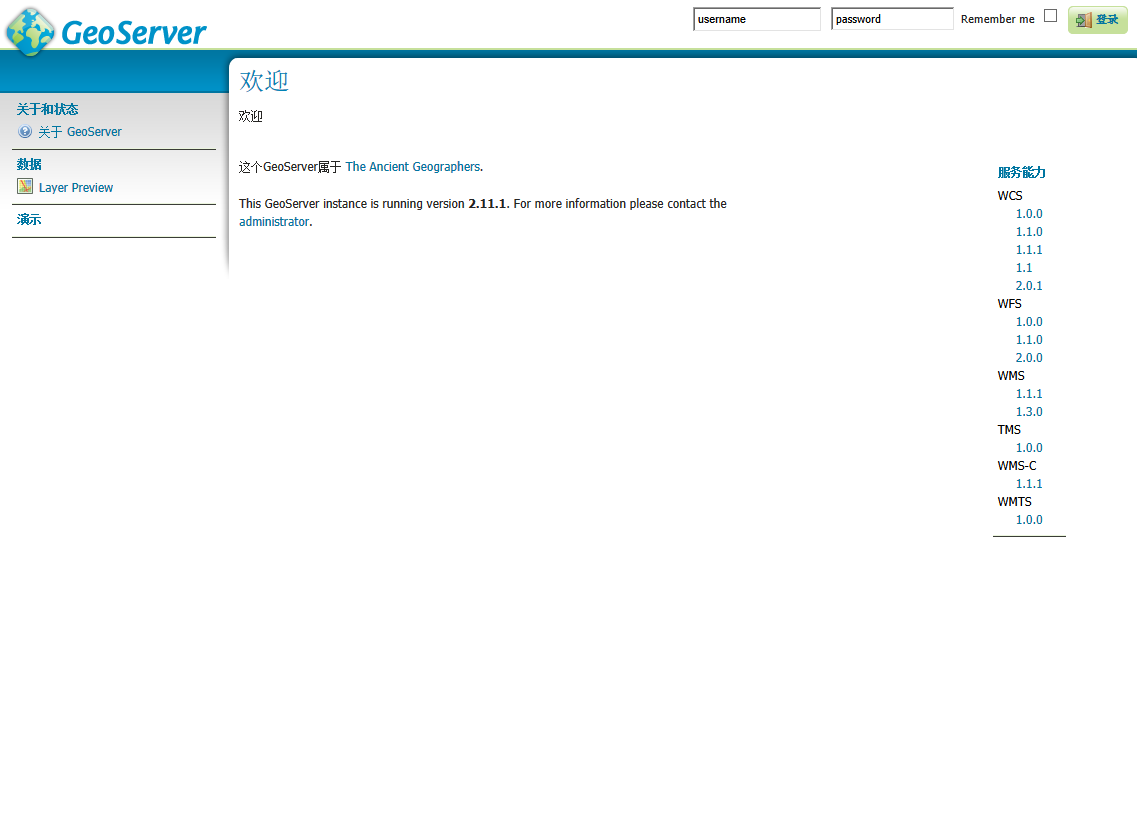
登录进入geoserver 新建工作区


在数据存储中添加图层




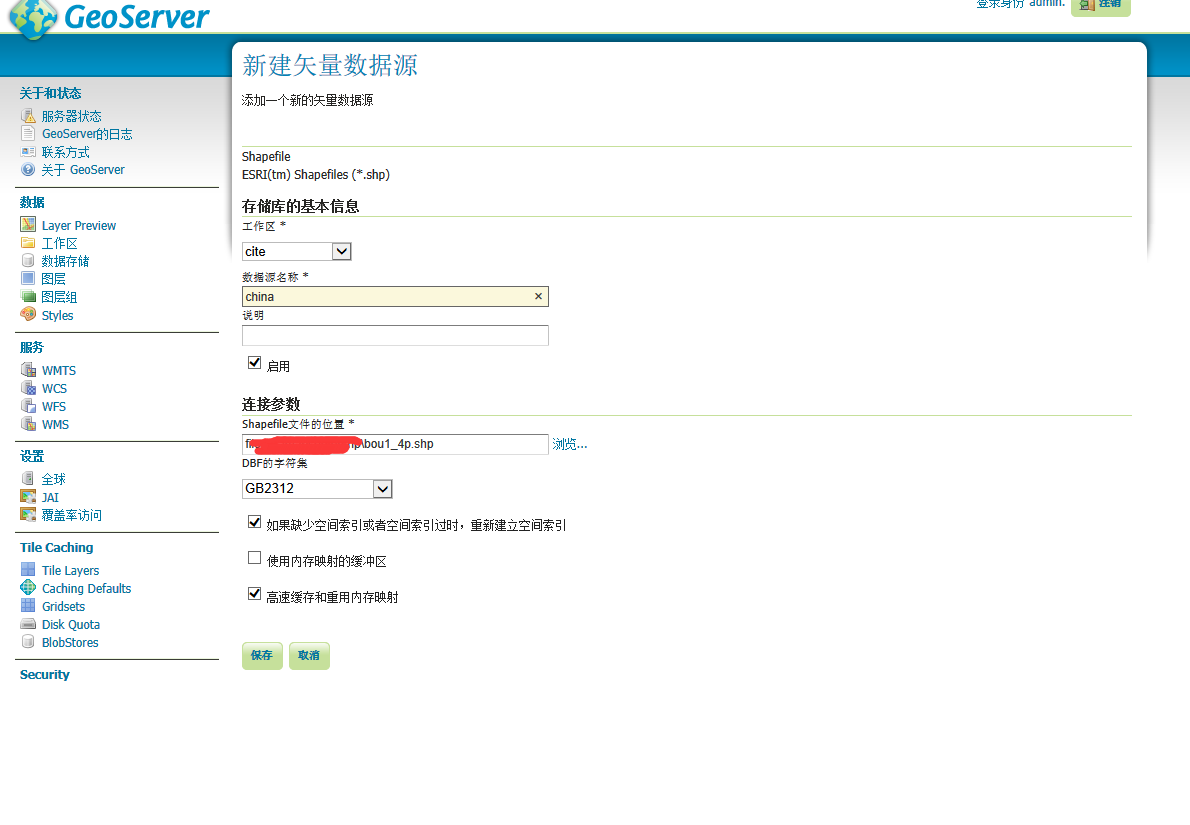
注意 DBF的字符集 需要设置成 GB2312

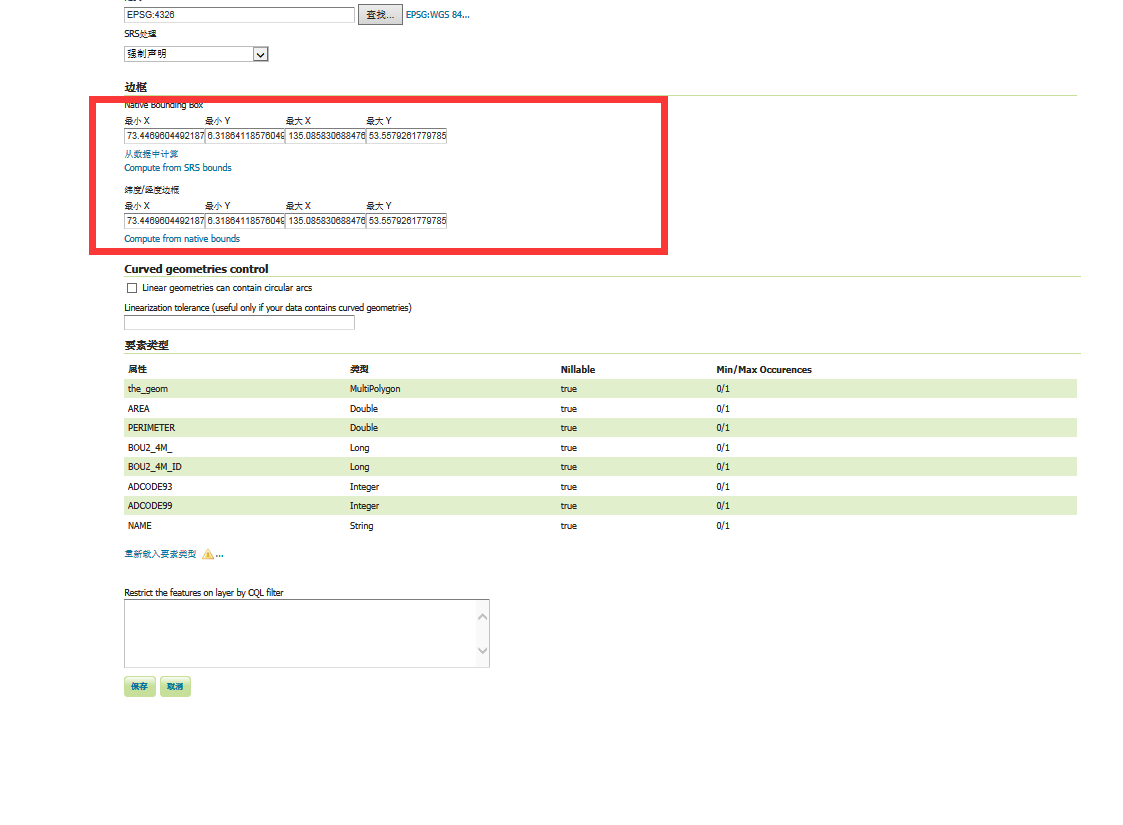

发布完成后 进入Layer Views 中可以找到 发布的shp文件

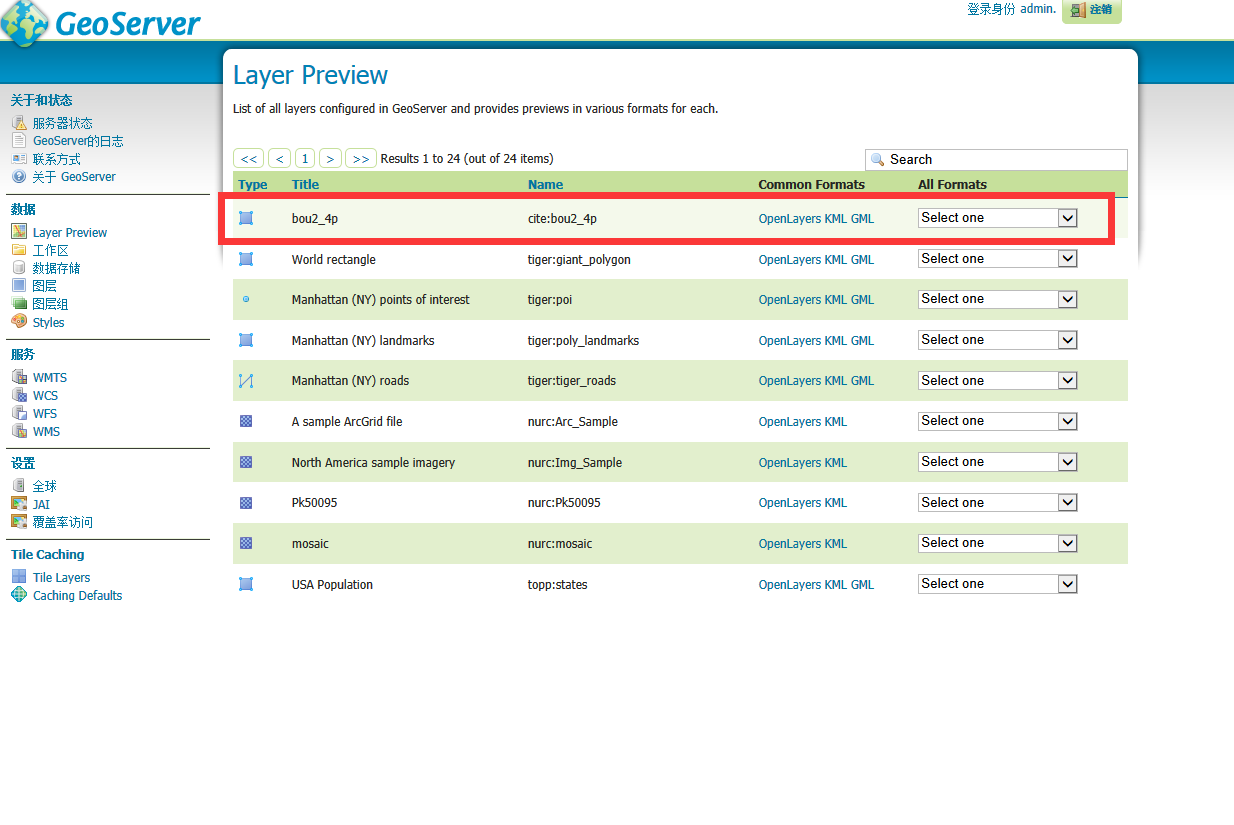

预览

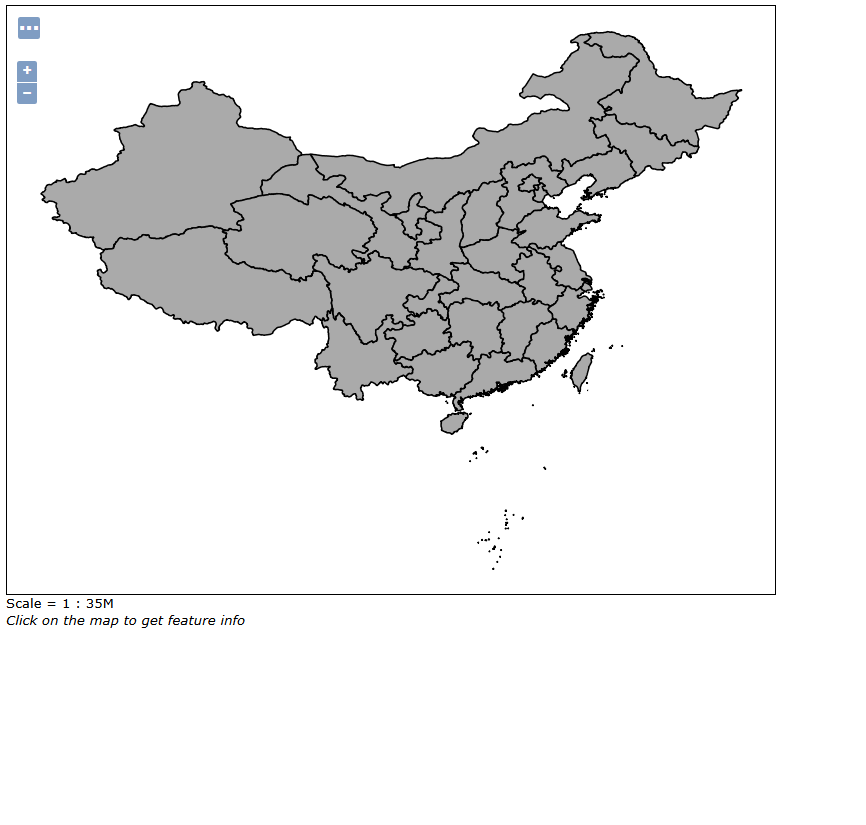

发现地图的颜色是灰色的 是因为没有给shp文件添加style
二 在uDig中 编辑style


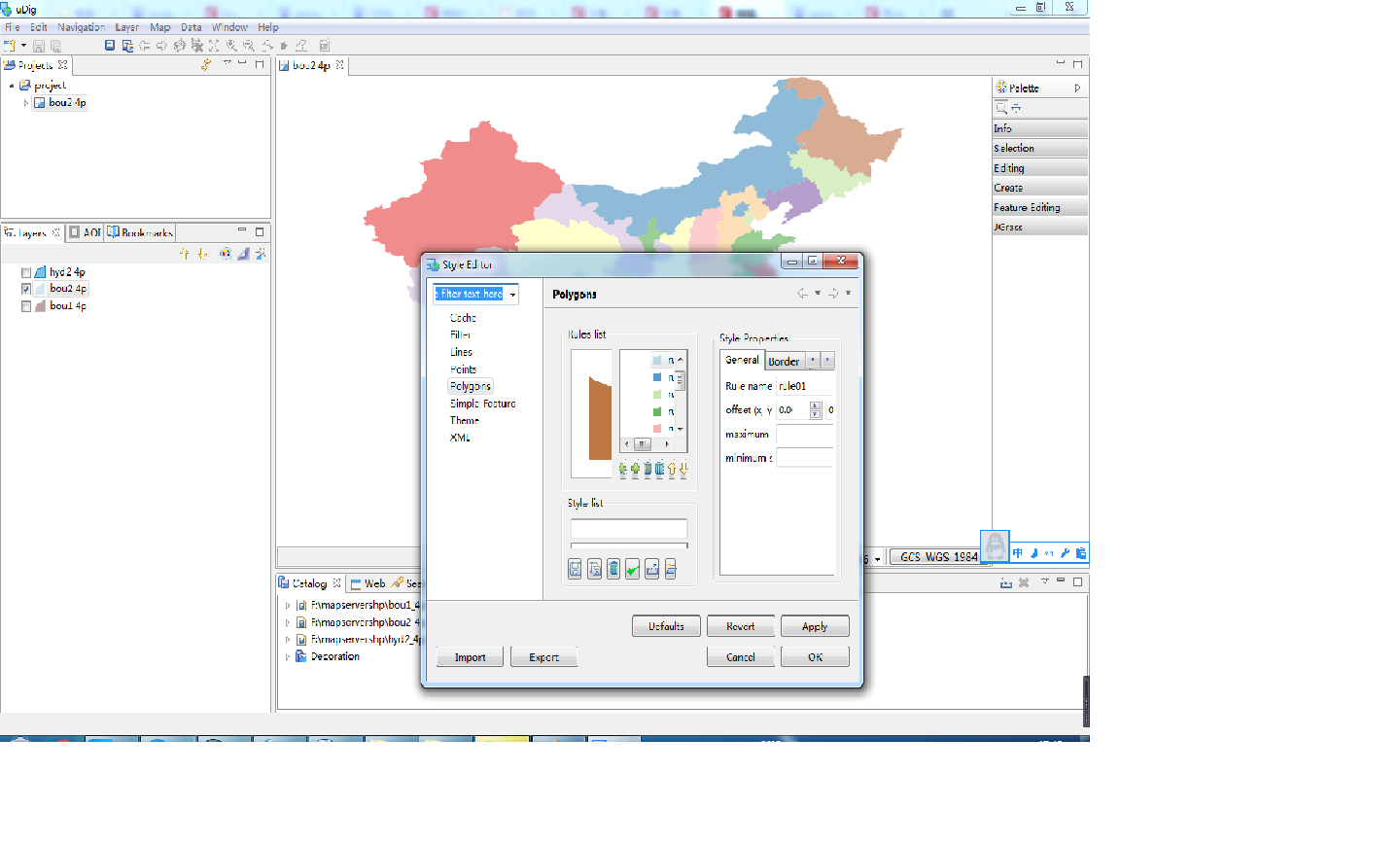
编辑完成后 进入style Editor —–>XML style就保存在xml文件中


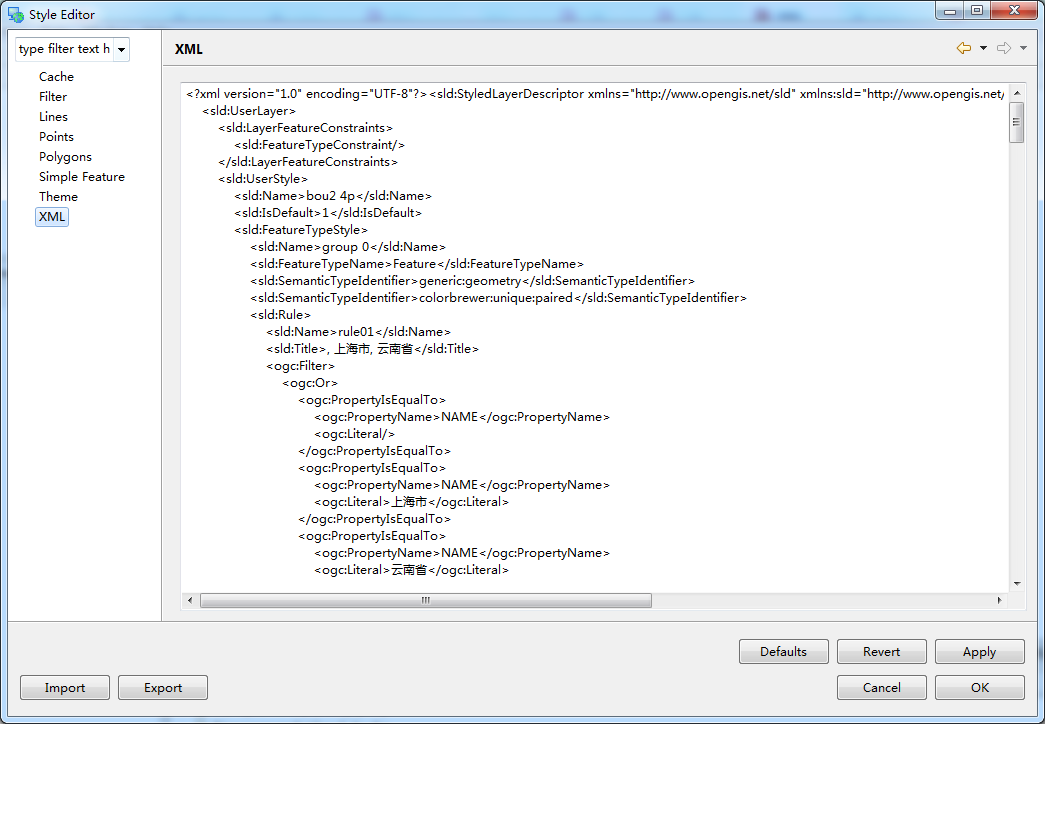
三 在Geoserer中添加Style
1.先建图层组 添加存取数据

先添加图层 然后生成边界 如下图:


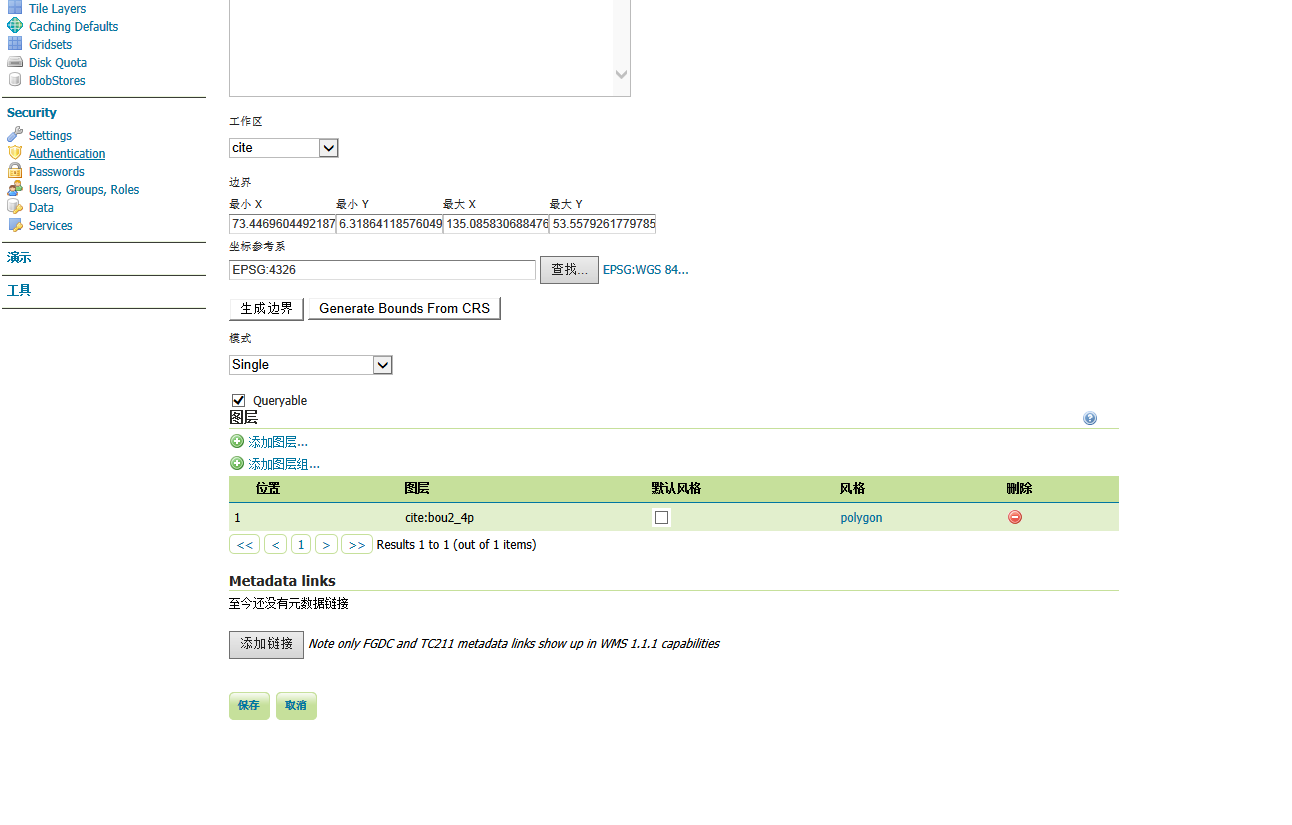
然后保存。 然后在style中添加一个style

进入编辑界面 将uDIg的XML文件 拷贝过来 粘贴 将编码改成GB2312(防止乱码)

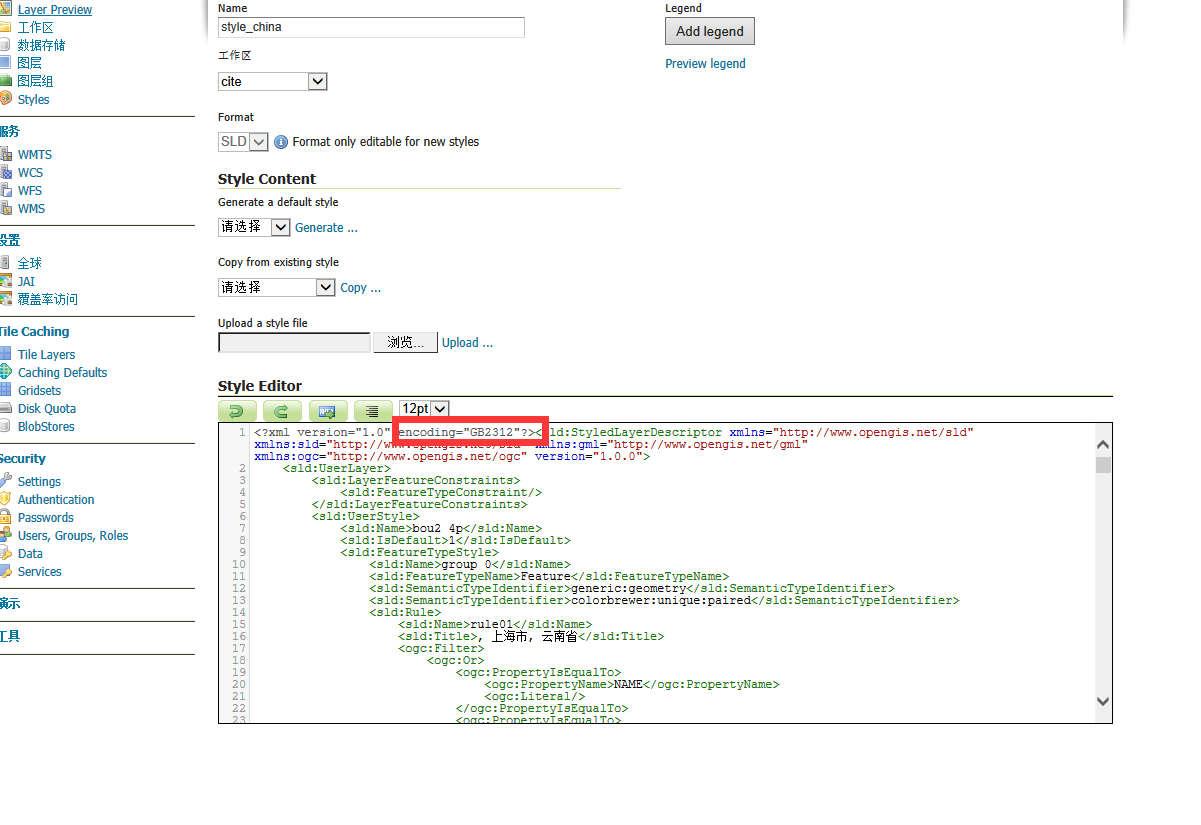
保存 提交。
进入图层组界面 修改图层风格 选择刚才编辑的风格 保存

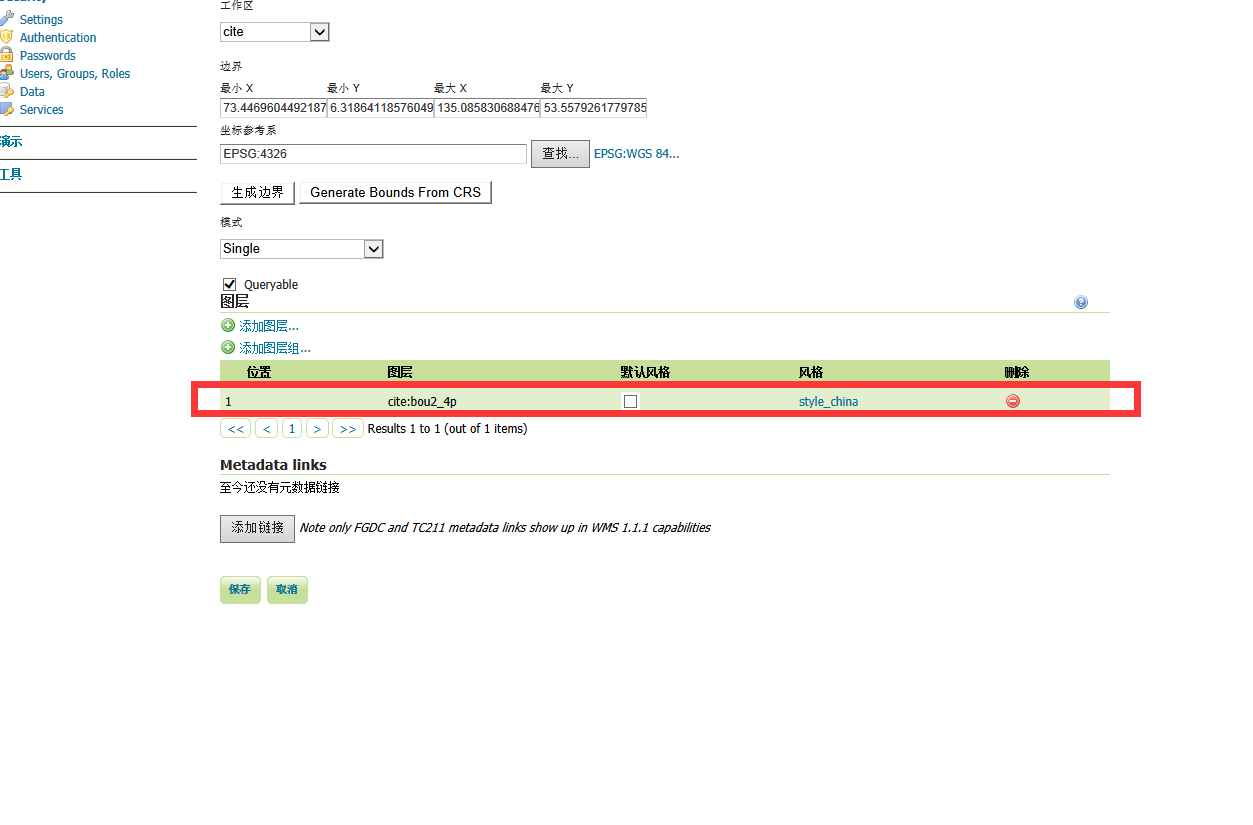

然后在layer preview 中预览发布的图层


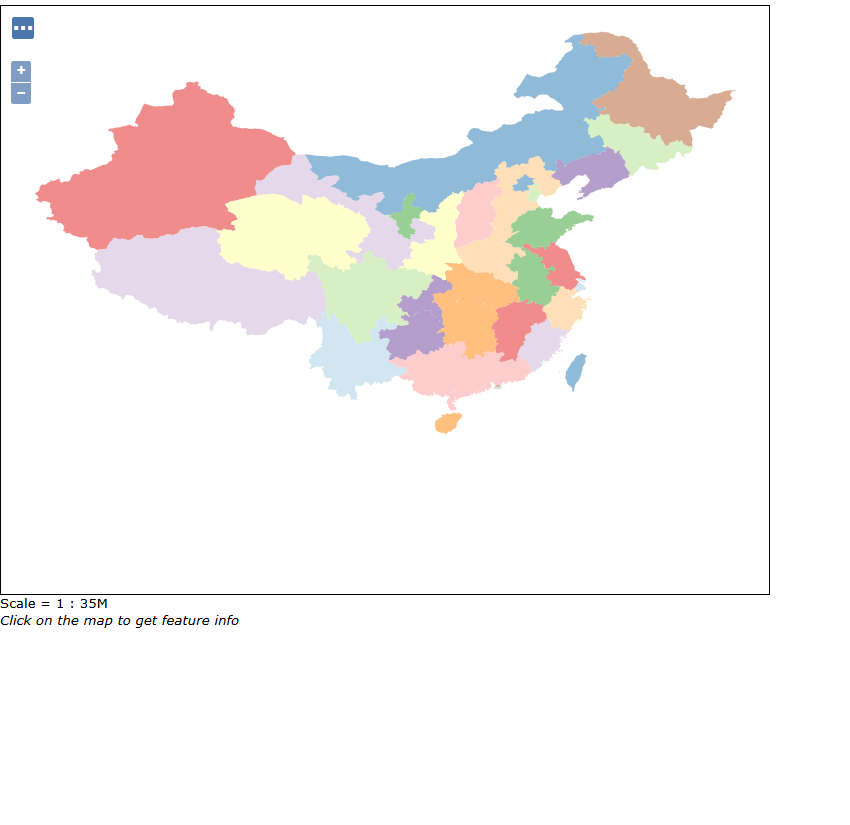
转载自:https://mtr-1.oss-cn-beijing.aliyuncs.com/qyblog/2019/04/72676352.jpg



